
PPT로 굿노트 속지 만들기 가이드 편을 20편 분량으로 준비했는데요. 이제 PPT로 만드는 방법에 대한 내용이 거의 막바지인 것 같습니다. 이번 편이 끝나면 아이패드 키노트를 이용해서 굿노트 속지를 만드는 방법에 대해 다루고, 만든 속지도 공유할 예정이니 기대해주세요.
이번 가이드편에서 만들어 보고 공유할 굿노트 속지는 가계부입니다. 여태 굿노트 다이어리 속지나 스터디 플래너 위주로 많이 다뤄왔지만 가계부에 대한 내용은 한번도 다룬 적이 없었는데요. 굿노트 속지 종류를 다양하게 다루면서 가계부를 안 하면 안 될 것 같아 이번 편을 준비했습니다.
가계부 서식을 내 소비패턴에 맞게 직접 만들어봐야 겠다고 마음먹으셨는데, 어떻게 만들지 막막하셨다면 이 글을 잘 봐주시면 많은 도움이 되실 겁니다.
이 가이드북 편에서는 굿노트 가계부 다이어리 속지를 만드는 과정들을 하나하나 보여드리고, 다 만든 속지 양식은 PDF 파일로 공유해드릴 겁니다.
가계부 서식 만들기와 굿노트 속지 무료 공유
1. 엑셀 활용하기: 가계부 서식 만들기

가계부를 만드려면 먼저, 엑셀에서 서식을 만들어줘야겠죠? 하지만 보통 엑셀을 여시면 용지 설정이 세로 형태로 설정되어 있을 겁니다. 가계부를 프린트 출력하는 걸 고려해서 A4 사이즈의 가로형으로 만들어 보도록 할 텐데, 그러면 엑셀로 용지 설정을 해줘야 합니다. 용지 설정을 해줘야 어느 정도의 셀 규격을 잡아서 만들 수 있는지 보기선을 볼 수 있습니다.
엑셀 메뉴 중 '페이지 레이아웃'을 클릭하시면 '페이지 설정' 메뉴에 '용지 방향'과 '크기'를 설정하실 수 있는데요. 여기서 가로형, 그리고 A4 용지 규격으로 맞춰주세요.

그러면 사진과 같이 점선 형태로 A4규격의 가로형의 점선이 보이게 됩니다. 이 점선 영역을 벗어나지 않고, 그 안에서만 서식을 만들어주세요. 저는 매일 수입, 지출, 사용내역, 잔고를 쓸 수 있는 간단한 가계부 형식으로 만들어 봤습니다. 원화를 사용하기에 '\' 표시를 해주고, 날짜 영역은 몇월/몇일인지 기입할 수 있도록 '/'대각선 텍스트를 넣고 가운데 정렬을 해줬습니다.
서식 디자인은 주로 PPT에서 다뤄지는데요. 엑셀에서는 셀 병합과 텍스트 넣기까지만 해주셔도 됩니다. 엑셀에서 색상 작업이나 꾸미기 작업을 하셔도 PPT로 가져오면 초기화 됩니다.
2. PPT로 가계부 서식 가져와서 꾸미기


엑셀에서 만든 서식 영역을 드래그 선택한 상태에서 복사한 뒤, PPT로 붙여 넣기 하시면 사진처럼 양식이 복사됩니다. PPT로 가져올 때, '\' 텍스트가 깨지긴 했지만, 이건 폰트를 바꾸면 금방 다시 '\'로 보이게 되니 일일이 작업하지 않으셔도 됩니다. 이제 PPT로 가져온 셀 서식의 색상과 테두리 색상을 이쁘게 꾸며주세요.
3. 굿노트 가계부 속지 서식 완성: 이 가계부 사용법은?
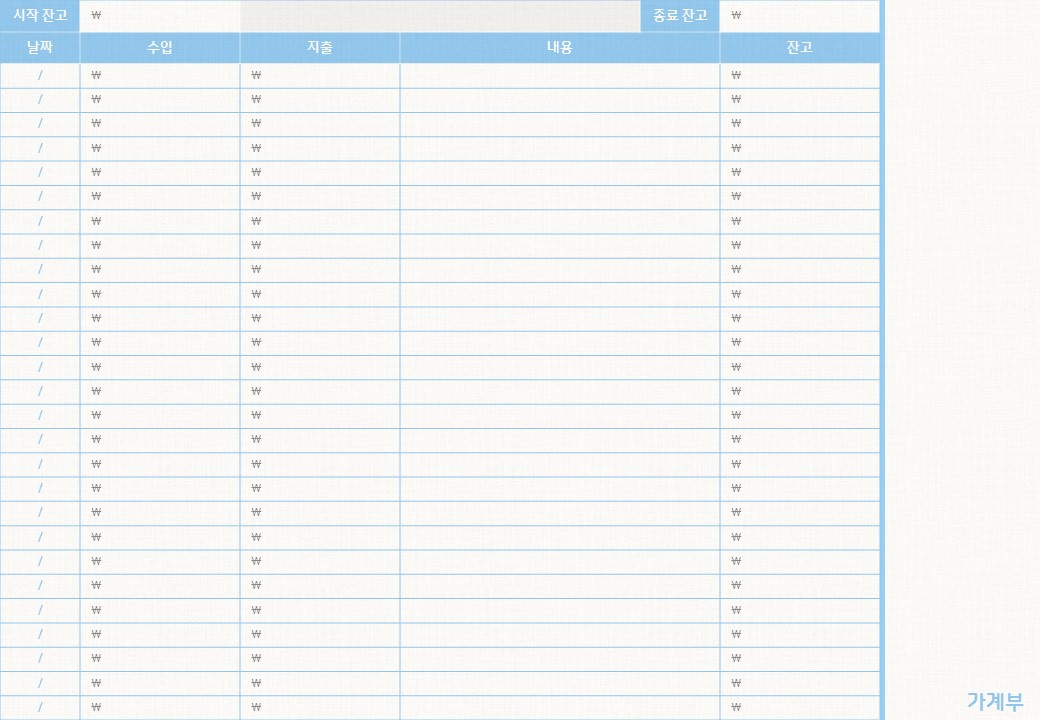
색상을 모두 입혀주시고, 텍스트 색상도 이쁘게 꾸며주세요. 저는 셀 색상은 하얀색으로 맞추고, 원화표시는 옅은 먹색을 사용했습니다. 텍스트 상자를 추가로 삽입해서 왼쪽 하단에 '가계부'라고 써주기도 했는데요.
이런 스타일이 아니라도, 도형 삽입이나 이미지(캐릭터) 삽입으로 가계부를 조금 더 이쁘게 꾸미실 수 있습니다.
다 만드신 뒤, 종이질감을 입혀주시면 위 사진과 같이 완성됩니다.
4. 가계부 표지 만들기 [굿노트 속지용]

여태 가이드북을 준비하면서 표지 만드는 법에 대해서 다루지 않았기에 이 내용을 추가했습니다. 가계부 표지 만들기는 굉장히 간단합니다. 먼저, 다 만든 가계부 속지 서식이 있는 슬라이드를 복사해서 슬라이드를 2개로 만들어주세요. 그리고 슬라이드 하나를 선택해서 그 슬라이드에 도형 삽입을 통해 사각형을 넣어주세요. 사각형 도형이 선택된 상태에서 마우스 오른쪽 우클릭을 하시면 '도형 서식' 메뉴를 찾아보실 수 있습니다.
4. 도형 서식 꾸미기를 통해 가계부 표지 완성하기

사각형 도형의 색상은 서식 색상과 동일하게 하늘색으로 지정해주시고, 선은 없음 상태로 체크해주세요. 그리고 투명도를 위 사진처럼 설정해주시면, 서식이 조금 비춰 보이는 느낌으로 표지를 만드실 수 있습니다.
5. 가계부 제목 만들기: 표지에 텍스트 삽입하기


마지막으로 가계부 표지에 '가계부'라고 써주시면, 굿노트 가계부 다이어리 속지가 이렇게 완성됩니다. 이렇게 만든 굿노트 가계부 속지는 PDF형태로 공유문서 링크를 걸어두었습니다. 아래글을 참조해주세요.
이 굿노트 속지는 별다른 조건 없이 무료로 공유받으 실 수 있습니다.
(굿노트 속지 외에도 PDF파일이 열리는 모든 곳에서 사용가능합니다 ex. 프린트 출력, 노타빌리티 등)
굿노트 가계부 다이어리 속지 PDF 무료 공유
PPT로 가계부 굿노트 속지 만들기 [PDF파일].pdf
drive.google.com
'굿노트 속지' 카테고리의 다른 글
| 만다라트 계획표 만들기와 굿노트 속지 PDF양식 공유 [가이드북 #1-20] (1) | 2020.11.24 |
|---|---|
| SWOT 분석표 예시 따라 만들기와 PDF서식 무료 공유 [가이드북 #1-19] (0) | 2020.11.23 |
| 체크리스트 굿노트 스터디 플래너 PDF양식 모두 공유 [가이드북 #1-17] (0) | 2020.11.19 |
| 굿노트 일기장 만들기와 만년형 속지PDF 무료공유 [가이드북 #1-16] (0) | 2020.11.18 |
| 2020년 12월 달력 프린트 출력 및 굿노트 속지용 무료 공유합니다. (0) | 2020.11.17 |



